Windows 11, najnowszy system operacyjny od Microsoftu, wprowadził wiele zmian i ulepszeń. Oprócz odświeżonego interfejsu i nowych funkcji, kryje w sobie wiele ciekawostek i ukrytych możliwości, które mogą znacznie usprawnić Twoją pracę i rozrywkę. Jeżeli jesteś początkującym użytkownikiem, w tym wpisie poznasz kilka jego nieoczywistych opcji. Te ukryte funkcje i triki w Windows 11 mogą zmienić sposób, w jaki korzystasz z komputera.
Ukryte menu kontekstowe
Czy wiesz, że Windows 11 posiada rozszerzone menu kontekstowe, które oferuje dodatkowe opcje? Aby je wywołać, wystarczy przytrzymać klawisz Shift podczas kliknięcia prawym przyciskiem myszy. Znajdziesz tam m.in. opcje związane z PowerShellem, dostępem do rejestru czy uruchamianiem programów jako administrator.
Wirtualne pulpity na sterydach
Wirtualne pulpity to świetny sposób na organizację pracy i oddzielenie różnych zadań. W Windows 11 możesz dostosować tapetę każdego pulpitu, co ułatwi ich identyfikację. Co więcej, możesz przypiąć konkretne aplikacje do danego pulpitu, dzięki czemu będą się automatycznie otwierać na nim. Naciśnij klawisz Win + Tab, aby poznać tę funkcję.
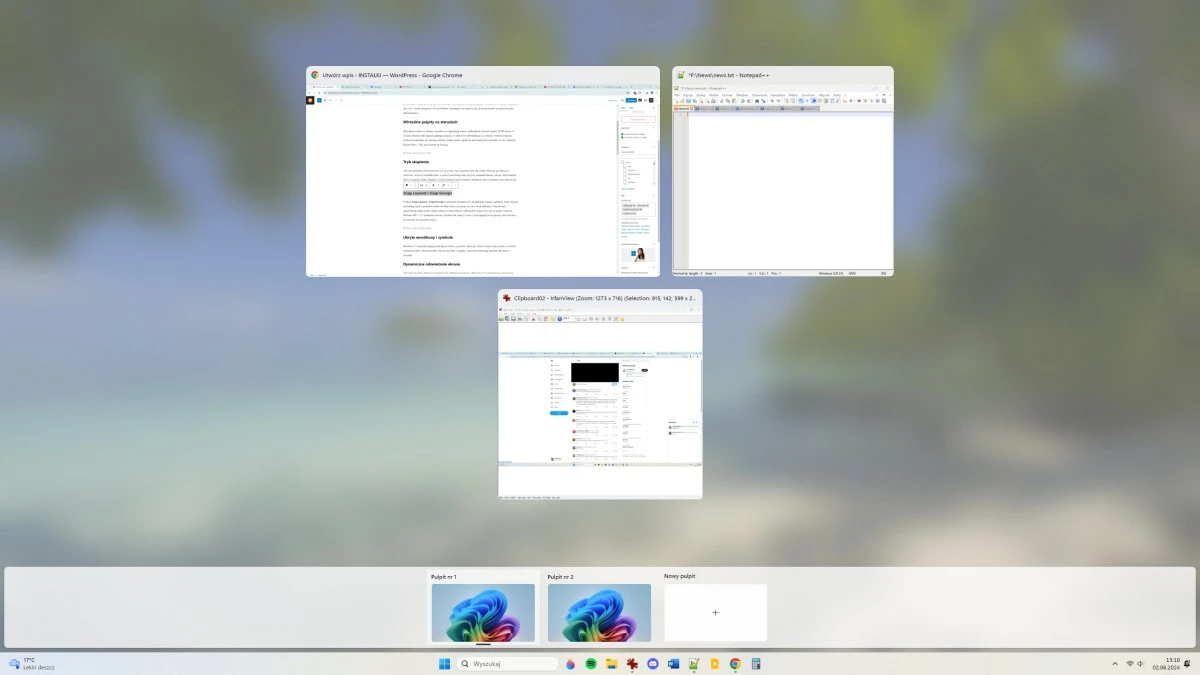
Tryb skupienia
Jeśli potrzebujesz skoncentrować się na pracy, tryb skupienia jest dla Ciebie. Możesz go włączyć z poziomu Centrum powiadomień, a system automatycznie wyciszy powiadomienia i ukryje niepotrzebne ikony na pasku zadań. Możesz również ustawić harmonogram działania trybu skupienia, aby włączał się automatycznie w określonych godzinach.
Snap Layouts i Snap Groups
Funkcje Snap Layouts i Snap Groups to potężne narzędzia do zarządzania oknami aplikacji. Snap Layouts pozwalają szybko podzielić ekran na kilka sekcji i przypiąć do nich okna aplikacji. Snap Groups zapamiętują układ okien, dzięki czemu możesz jednym kliknięciem przywrócić go na pulpit. Naciśnij klawisze Win + Z i poeksperymentuj. Możesz też chwycić okno i przeciągnąć je do górnej części ekranu, aż otworzy się specjalne menu.
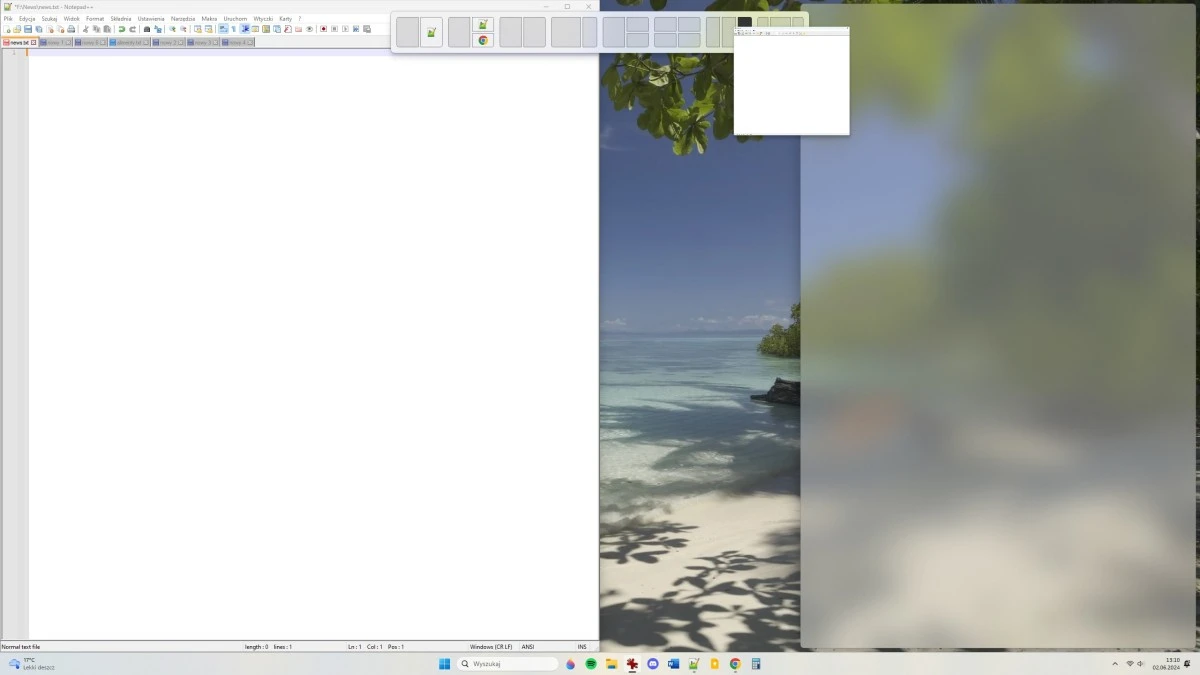
Ukryte emotikony i symbole
Windows 11 posiada bogatą kolekcję emotikon, symboli i kaomoji, które możesz wykorzystać w swoich wiadomościach i dokumentach. Aby je wywołać i wysyłać, naciśnij kombinację klawiszy Windows + . (kropka).
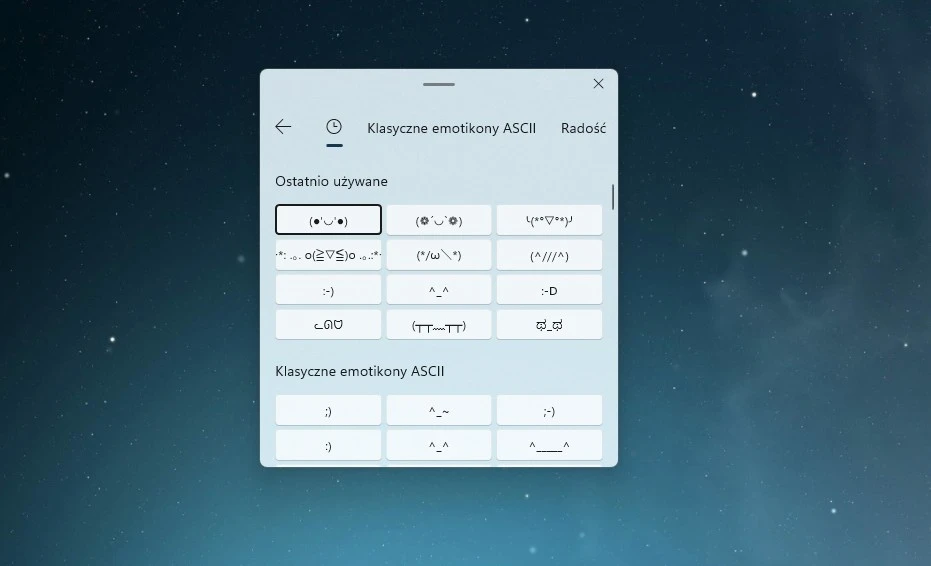
Dynamiczne odświeżanie ekranu
Jeśli Twój monitor obsługuje dynamiczne odświeżanie ekranu, Windows 11 automatycznie dostosuje częstotliwość odświeżania do wyświetlanej treści. Dzięki temu animacje będą płynniejsze, a gry bardziej responsywne. Uwaga: ta opcja jest dostępna tylko na obsługiwanym sprzęcie. Aby ją włączyć kliknij prawym przyciskiem myszy na menu Start i wybierz Ustawienia -> System -> Wyświetlacz -> Zaawansowane ustawienia wyświetlacza.
Ulepszenia w zakresie gier
Windows 11 wprowadza kilka usprawnień dla graczy, takich jak Auto HDR, DirectStorage i Tryb Gry. Auto HDR automatycznie poprawia jakość obrazu w starszych grach, DirectStorage przyspiesza ładowanie gier, a Tryb Gry optymalizuje wydajność systemu podczas grania. Aby włączyć ten ostatni, wpisz „tryb gry” w wyszukiwarce obok menu Start i wybierz odpowiednią opcję.

Podsumowanie
Windows 11 to system pełen niespodzianek i ukrytych funkcji. Warto poświęcić trochę czasu na jego eksplorację i odkrywanie jego możliwości. Mamy nadzieję, że ten artykuł zainspirował Cię do wypróbowania niektórych z opisanych ciekawostek i trików.
